PIXUS Pro9000 Mark IIの取扱説明書・マニュアル [全132ページ 15.21MB]
pro9000mark2-bg-jp-pse8-v1.pdf
http://cweb.canon.jp/.../pro9000mark2-bg-jp-pse8-v1.pdf - 15.21MB
- キャッシュ
44412view
132page / 15.21MB
98困ったときにはチェック 8 プリンタドライバの[用紙サイズ]の設定が、本製品にセットした用紙のサイズに合っていますか 本製品のリセットボタンを押してエラーを解除してください。次に、プリンタドライバの[ページ設定]シート(Windows)またはページ設定ダイアログ(Macintosh)で[用紙サイズ]の設定を確認し、設定と同じサイズの用紙をセットしてから、印刷し直してください。設定と同じサイズの用紙をセットしていても、印刷が始まらない場合は、プリンタドライバで用紙の幅を検知しない設定にしてください。 * 印刷後は[用紙の幅を検知する]のチェックマークを付け、[送信]ボタンをクリックしてください。[ユーティリティ]シートの[特殊設定]で[用紙の幅を検知する]のチェックマークを外し、[送信]ボタンをクリックしてください。Canon IJ Printer Utility(キヤノン・アイジェイ・プリンタ・ユーティリティ)の[特殊設定]で[用紙の幅を検知する]のチェックマークを外し、[送信]ボタンをクリックしてください。なお、[用紙の幅を検知する]の設定は、プリンタドライバ側で一度チェックを外すとデジタルカメラから直接印刷したときにも無効になります。チェック 9 プリンタドライバの[用紙の種類]と[用紙サイズ]が正しく選ばれていますか アート紙、およびキヤノン純正紙以外の特殊な用紙を使用する場合は、[用紙の種類]でそれぞれの用紙の種類を選び、[用紙サイズ]でアート紙専用の用紙サイズを選ぶ必要があります。以下の手順で設定を確認してから、印刷し直してください。1 アプリケーションソフトの用紙サイズで、アート紙専用の用紙サイズが選ばれていることを確認する使用したい用紙サイズが表示されない場合は、アプリケーションソフトの[ファイル]メニューから[印刷](Windows)、または[プリント](Macintosh)を選び、ご使用の製品が選ばれていることを確認してください。 2 プリンタドライバの[基本設定]シート(Windows)、またはプリントダイアログの[品位と用紙の種類](Macintosh)の[用紙の種類]が正しく設定されていることを確認する 3 プリンタドライバの[ページ設定]シート(Windows)、またはページ設定ダイアログ(Macintosh)の[用紙サイズ]で、手順1で設定したサイズと同じ用紙サイズを選んでいるか確認する チェック 10 プリントダイアログの[プリンタ]で、ご使用の製品名が選ばれていることを確認してください異なる製品のプリンタドライバを使用していると、正常に印刷できません。 Windowsをご使用の場合は、[印刷]ダイアログで[Canon XXX](「XXX」は製品名)が選ばれていることを確認してください。 Macintoshをご使用の場合は、プリントダイアログの[プリンタ]でご使用の製品名が選ばれていることを確認してください。
参考になったと評価
 57人が参考になったと評価しています。
57人が参考になったと評価しています。
その他の取扱説明書

14496 view








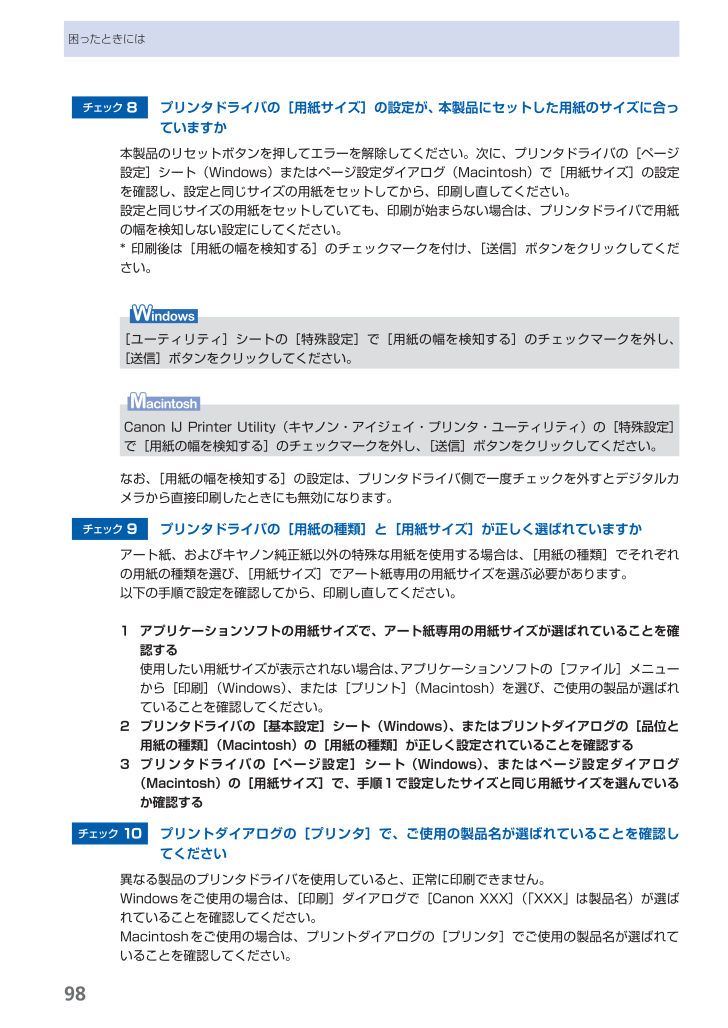
 57人が参考になったと評価しています。
57人が参考になったと評価しています。



